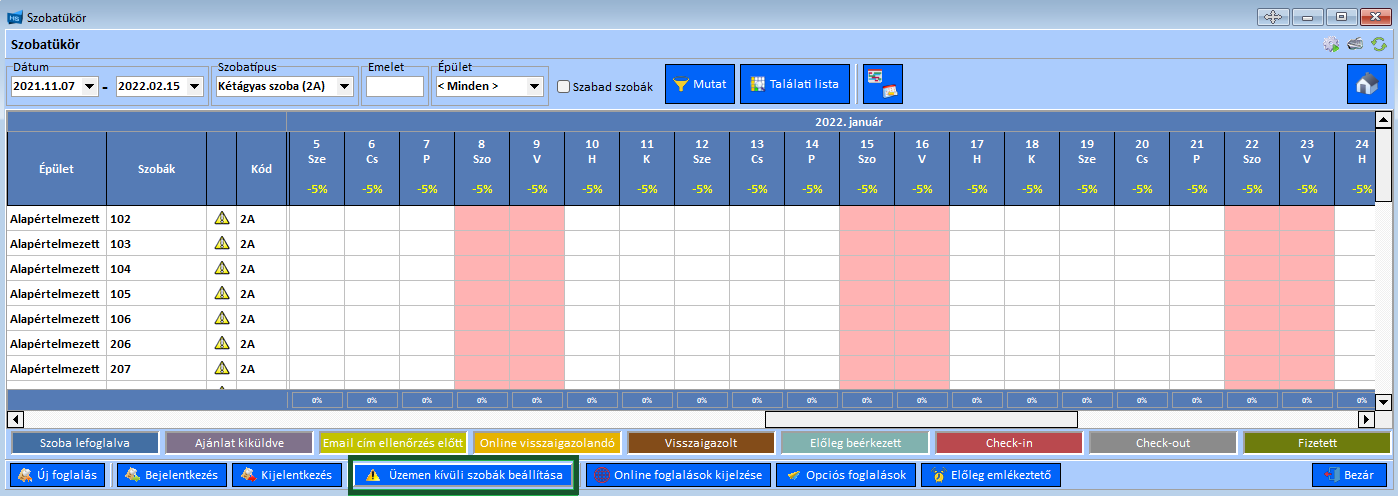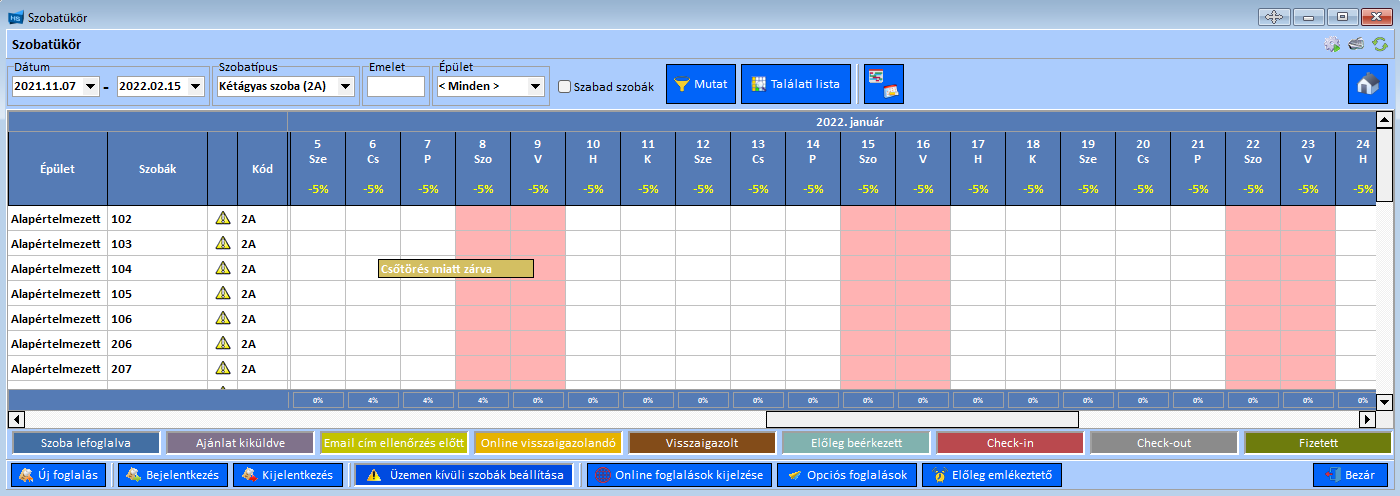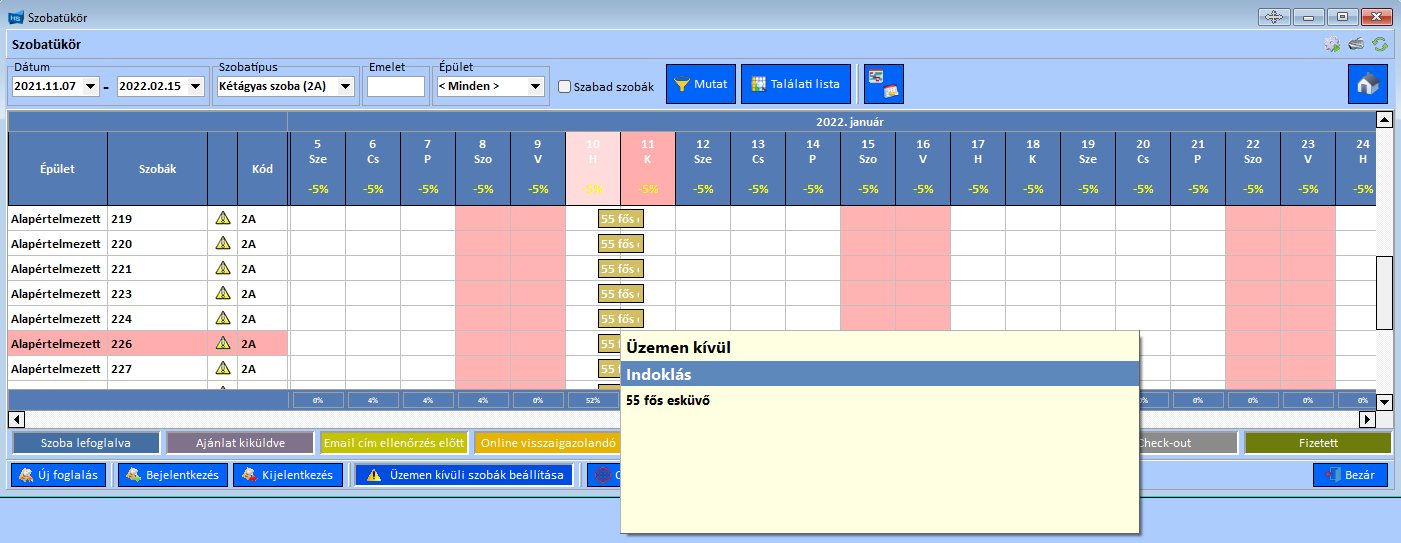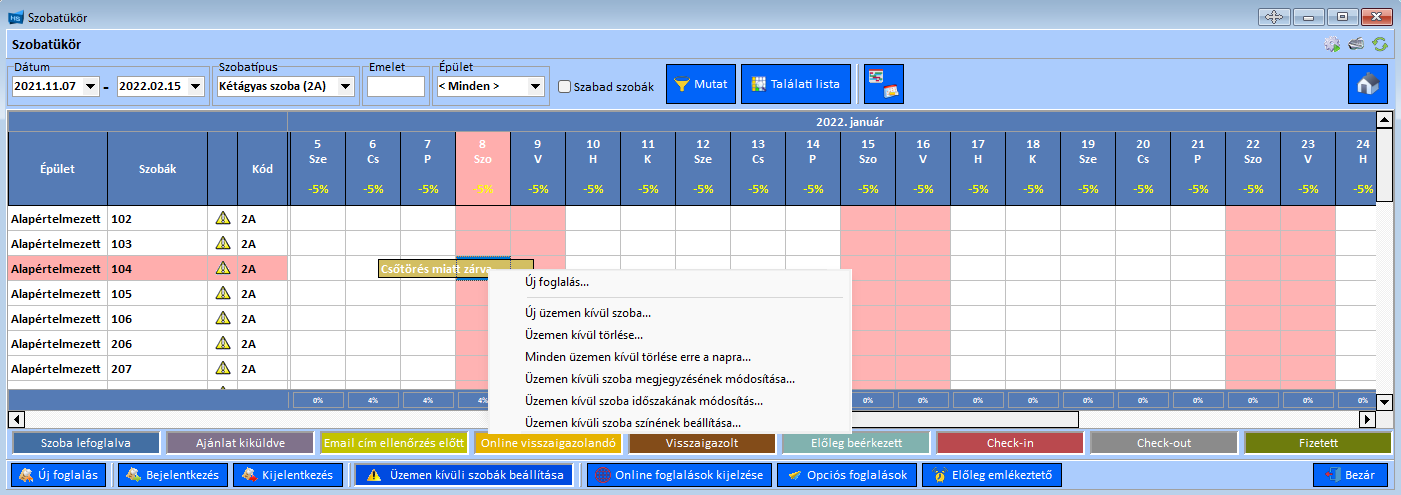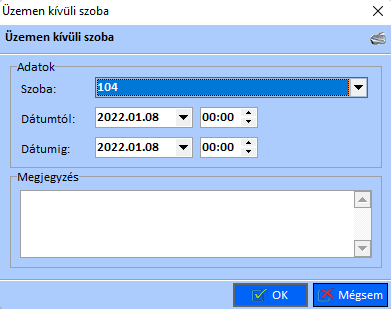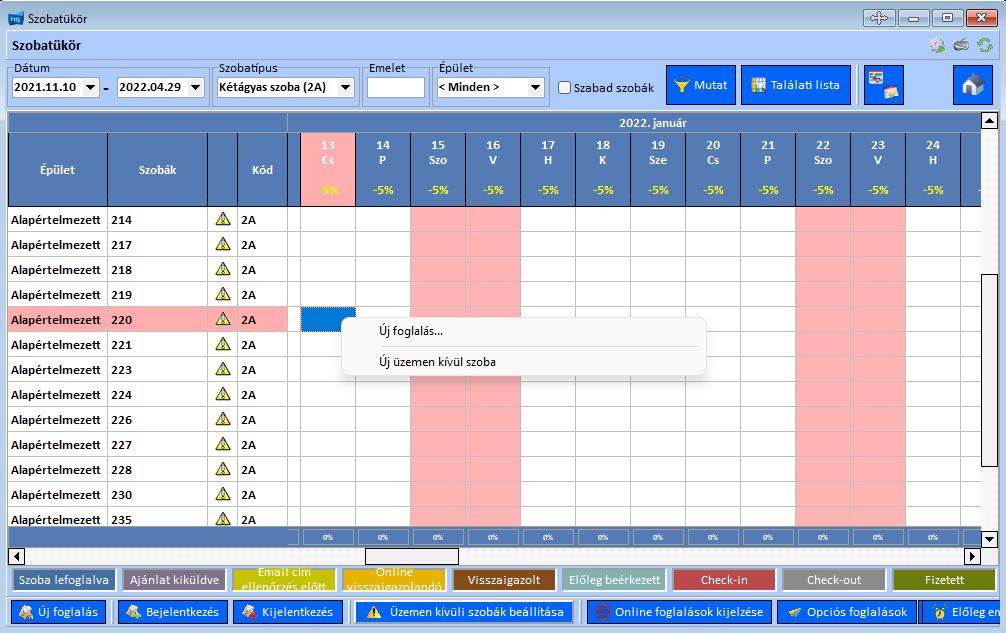„Hotelsystem/Üzemen kívüli szobák beállítása” változatai közötti eltérés
| (21 közbenső módosítás ugyanattól a szerkesztőtől nincs mutatva) | |||
| 1. sor: | 1. sor: | ||
| − | A Szobatükör megnyitásakor az ablak '''alsó gombsor'''ában van az '''Üzemen kívüli szobák beállítása''' elnevezésű gomb.<br> | + | Üzemen kívüli szoba/szobák létrehozása történhet:<br> |
| + | 1. Szobatükör felületén gomb aktiválásával, majd a felületen való kijelöléssel;<br> | ||
| + | 2. Már létező üzemen kívüli szoba felületén jobb egér gomb hatására előugró menüsor Új üzemen kívüli szoba menüpont aktiválásával, majd az előugró ablak szerkesztésével;<br> | ||
| + | 3. Szobatükör felületén adott dátumon a jobb egér gomb hatására előugró menüsor Új üzemen kívüli szoba menüpont aktiválásával, majd az előugró ablak szerkesztésével.<br> | ||
| + | |||
| + | 1. A Szobatükör megnyitásakor az ablak '''alsó gombsor'''ában van az '''Üzemen kívüli szobák beállítása''' elnevezésű gomb.<br> | ||
[[Fájl:Hs_szobatükör_üzemen_kívüli_gomb_mod.png]] | [[Fájl:Hs_szobatükör_üzemen_kívüli_gomb_mod.png]] | ||
| − | Ez a gomb '''aktiválható''' a bal egér gomb egyszeri kattintásával. Aktiválás után a Szobatükör dátumokat-szobákat tartalmazó táblázatának megfelelő '''cellái''' a bal egér gomb nyomva tartása által '''kijelölhetők'''. Olyan, mintha egy foglalást venne fel manuálisan. Ekkor megjelenik egy '''Megjegyzés''' ablak, melyben rögzíthető a szobák üzemen kívül helyezésének '''oka'''. A szövegmező kitöltése, majd az OK gomb megnyomása után a Szobatükrön ezek a téglalapok mustársárgává válnak és a felületükön olvasható a megjegyzés szövege. Ha a megjegyzés szövege hosszabb, mint a téglalap területén megjeleníthető szöveg, akkor az egeret erre a területre helyezve, a megjegyzés tartalma olvashatóvá válik az előugró hint ablakban. | + | Ez a gomb '''aktiválható''' a bal egér gomb egyszeri kattintásával. Aktiválás után a Szobatükör dátumokat-szobákat tartalmazó táblázatának megfelelő '''cellái''' a bal egér gomb nyomva tartása által '''kijelölhetők'''. Olyan, mintha egy foglalást venne fel manuálisan. Ekkor megjelenik egy '''Megjegyzés''' ablak, melyben rögzíthető a szobák üzemen kívül helyezésének '''oka'''. A szövegmező kitöltése, majd az OK gomb megnyomása után a Szobatükrön ezek a téglalapok mustársárgává válnak és a felületükön olvasható a megjegyzés szövege. |
| + | |||
| + | [[Fájl:Hs_szobatükör_üzemen_kívüli_szoba.png]] | ||
| + | |||
| + | Természetesen, több szobát is üzemen kívül helyezhet a fentebb leírt módon. Ha a megjegyzés szövege hosszabb, mint a téglalap területén megjeleníthető szöveg, akkor az egeret erre a területre helyezve, a megjegyzés tartalma olvashatóvá válik az előugró hint ablakban. | ||
| + | |||
| + | [[Fájl:Hs_szobatükör_üzemen_kívüli_szobák.png]] | ||
| − | + | Üzemen kívüli szobák beállítása nevű gombra '''még egyszer kattintva''' a funkció '''inaktívvá''' válik. | |
Az üzemen kívülre helyezett szoba felületén a jobb egér gombot megnyomva megjelenik egy lista ablak, mely '''különböző tulajdonságok beállítását kínálja''' fel a felhasználó számára. | Az üzemen kívülre helyezett szoba felületén a jobb egér gombot megnyomva megjelenik egy lista ablak, mely '''különböző tulajdonságok beállítását kínálja''' fel a felhasználó számára. | ||
| + | |||
| + | [[Fájl:Hs_szobatükör_üzemen_kívüli_tul_02.png]] | ||
| + | |||
| + | 2. A létező üzemen kívüli szoba felületén a jobb egér gomb megnyomásával, ha az Új üzemen kívüli szoba menüpontot választja, akkor egy olyan ablak ugrik elő, melyben megadhatja, hogy melyik szobát, milyen időponttól - időpontig, milyen megjegyzéssel szeretne üzemen kívül helyezni. A képen az előugró ablakot látja, még nem megszerkesztett állapotban. | ||
| + | |||
| + | [[Fájl:Hs_uj_üzemen_kivüli_szoba_letezobol.png]] | ||
| + | |||
| + | 3. Szobatükör felületén adott dátumon (képen kék tégla) a jobb egér gomb hatására előugró menüsor látható a képen. | ||
| + | |||
| + | [[Fájl:Hs_uj_üzemen_kivüli_szoba_szobatukor_datumbol.png]] | ||
| + | |||
| + | A menüsorból az Új üzemen kívüli szoba menüpont választásával indíthatja az üzemen kívüli szoba létrehozását. | ||
| + | |||
| + | '''FONTOS:''' Amennyiben automatikusan töltődnek be az online csatornákról a foglalások a Szobatükörbe, kérjük hogy az üzemen kívül helyezés végidőpontjának meghatározásakor vegye figyelembe az online csatornákon megadott check-in időpontot!<br> | ||
| + | Például: Üzemen kívül helyezi a 201-es szobát 2022.06.10. 10:00-tól 2022.06.11. 16:00-ig. A szállásközvetítő portálok azt érzékelik, hogy a szoba szabad 2022.06.11-én, tehát foglalhatnak rá. A sikeres foglalás pedig nem tud betöltődni, mert azt érzékeli a rendszer betöltés előtt, hogy 14:00-tól mégsem szabad a 201-es szoba.<br> | ||
| + | A nem kívánt túlfoglalást úgy kerülheti el, ha nem 2022.06.11. 16:00-ig zárja le a szobát, hanem 2022.06.12. 14:00-nál korábbi időpontig. | ||
A lap jelenlegi, 2022. szeptember 9., 14:58-kori változata
Üzemen kívüli szoba/szobák létrehozása történhet:
1. Szobatükör felületén gomb aktiválásával, majd a felületen való kijelöléssel;
2. Már létező üzemen kívüli szoba felületén jobb egér gomb hatására előugró menüsor Új üzemen kívüli szoba menüpont aktiválásával, majd az előugró ablak szerkesztésével;
3. Szobatükör felületén adott dátumon a jobb egér gomb hatására előugró menüsor Új üzemen kívüli szoba menüpont aktiválásával, majd az előugró ablak szerkesztésével.
1. A Szobatükör megnyitásakor az ablak alsó gombsorában van az Üzemen kívüli szobák beállítása elnevezésű gomb.
Ez a gomb aktiválható a bal egér gomb egyszeri kattintásával. Aktiválás után a Szobatükör dátumokat-szobákat tartalmazó táblázatának megfelelő cellái a bal egér gomb nyomva tartása által kijelölhetők. Olyan, mintha egy foglalást venne fel manuálisan. Ekkor megjelenik egy Megjegyzés ablak, melyben rögzíthető a szobák üzemen kívül helyezésének oka. A szövegmező kitöltése, majd az OK gomb megnyomása után a Szobatükrön ezek a téglalapok mustársárgává válnak és a felületükön olvasható a megjegyzés szövege.
Természetesen, több szobát is üzemen kívül helyezhet a fentebb leírt módon. Ha a megjegyzés szövege hosszabb, mint a téglalap területén megjeleníthető szöveg, akkor az egeret erre a területre helyezve, a megjegyzés tartalma olvashatóvá válik az előugró hint ablakban.
Üzemen kívüli szobák beállítása nevű gombra még egyszer kattintva a funkció inaktívvá válik.
Az üzemen kívülre helyezett szoba felületén a jobb egér gombot megnyomva megjelenik egy lista ablak, mely különböző tulajdonságok beállítását kínálja fel a felhasználó számára.
2. A létező üzemen kívüli szoba felületén a jobb egér gomb megnyomásával, ha az Új üzemen kívüli szoba menüpontot választja, akkor egy olyan ablak ugrik elő, melyben megadhatja, hogy melyik szobát, milyen időponttól - időpontig, milyen megjegyzéssel szeretne üzemen kívül helyezni. A képen az előugró ablakot látja, még nem megszerkesztett állapotban.
3. Szobatükör felületén adott dátumon (képen kék tégla) a jobb egér gomb hatására előugró menüsor látható a képen.
A menüsorból az Új üzemen kívüli szoba menüpont választásával indíthatja az üzemen kívüli szoba létrehozását.
FONTOS: Amennyiben automatikusan töltődnek be az online csatornákról a foglalások a Szobatükörbe, kérjük hogy az üzemen kívül helyezés végidőpontjának meghatározásakor vegye figyelembe az online csatornákon megadott check-in időpontot!
Például: Üzemen kívül helyezi a 201-es szobát 2022.06.10. 10:00-tól 2022.06.11. 16:00-ig. A szállásközvetítő portálok azt érzékelik, hogy a szoba szabad 2022.06.11-én, tehát foglalhatnak rá. A sikeres foglalás pedig nem tud betöltődni, mert azt érzékeli a rendszer betöltés előtt, hogy 14:00-tól mégsem szabad a 201-es szoba.
A nem kívánt túlfoglalást úgy kerülheti el, ha nem 2022.06.11. 16:00-ig zárja le a szobát, hanem 2022.06.12. 14:00-nál korábbi időpontig.